Di artikel ini...
Saya biasanya menggunakan monitor tambahan ketika menggunakan Revit. Karena dua monitor memungkinkan saya memanfaatkan area yang lebih luas, biasanya saya banyak memindahkan elemen UI ke monitor lain. Termasuk Properties Palette dan Project Browser.
Tapi ketika saya bekerja di luar, saya hanya bisa menggunakan 1 monitor. Saya harus mengatur ulang layout agar dapat bekerja dengan nyaman. Yang sudah pernah coba pasti tahu, kalau ini bukan pekerjaan gampang.
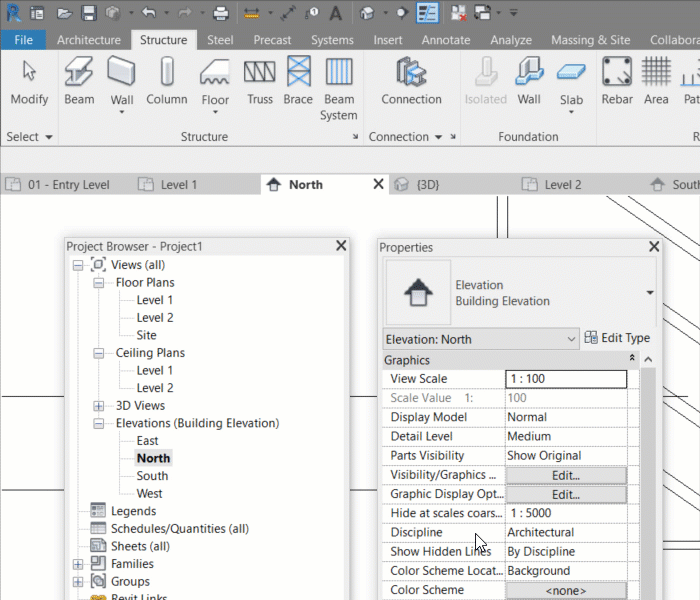
File RevitUILayout.xml
Kita tahu bahwa Revit menyimpan pengaturan di file Revit.ini. Tapi layout disimpan di file lain: RevitUILayout.xml. Lokasi file ini ada di lokasi yang sama dengan file Revit.ini.
Anda dapat menemukannya di sini:
%appdata%\Autodesk\Revit\Autodesk Revit 2021Atau path lengkapnya
C:\Users\USERNAME\AppData\Roaming\Autodesk\Revit\Autodesk Revit 2021Jangan lupa mengganti USERNAME dan versi Revit sesuai dengan yang anda gunakan.
Simpan backup dari file ini agar dapat mengembalikan layout seperti saat ini nanti. Anda bisa mengganti file dengan backup anda saat dibutuhkan.
Apa Isi File RevitUILayout.xml?
File ini berisikan kode XML. Jika anda tidak paham XML, sebaiknya jangan mengutak-atiknya. Simpan saja sebagai backup.
Pada dasarnya ada 3 kelompok pengaturan. Window yang docking, floating, dan hidden. Jika anda perhatikan ada beberapa palette yang disembunyikan di pengaturan ini.
Revit akan mengupdate file setelah anda mengubah UI dan menutup Revit. Revit akan menggunakan pengaturan di file ini saat anda membuka Revit lagi.
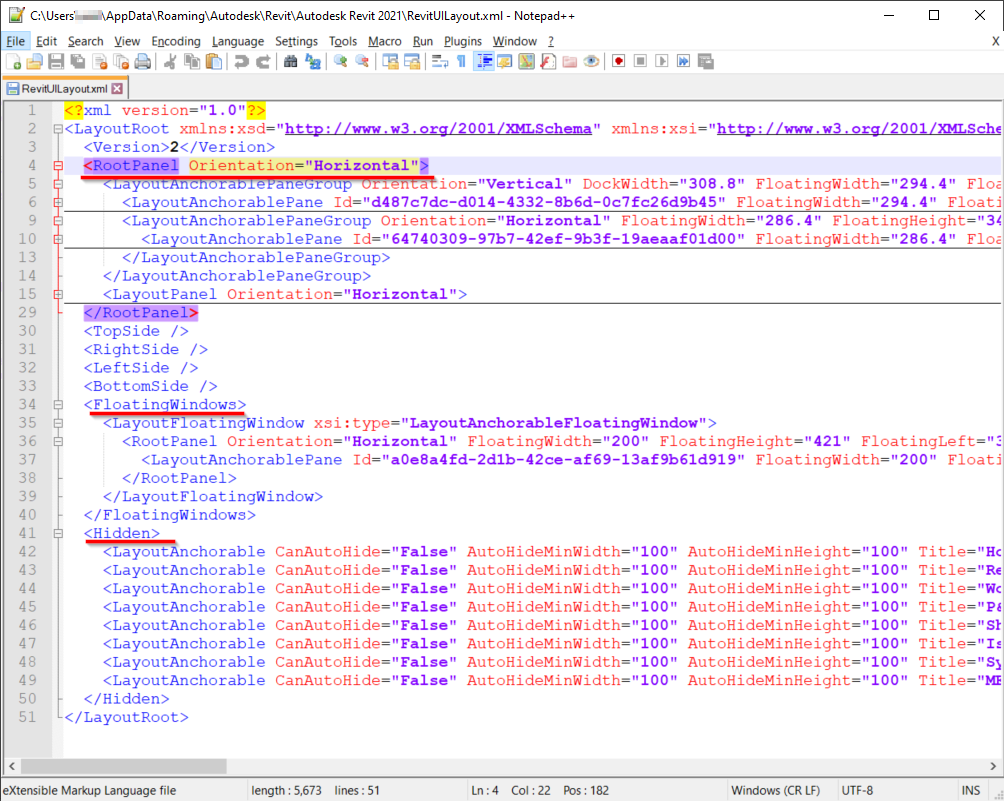
Rangkuman
Revit menggunakan file yang berbeda untuk menyimpan layout UI. Jika anda merasa nyaman dengan pengaturan yang anda gunakan sekarang, sebaiknya anda menyimpan backup agar dapat digunakan lagi kelak.
Menyimpan beberapa pengaturan UI yang berbeda bisa berguna. ANda bisa dengan cepat mengubah layout saat menggunakan 1 atau 2 monitor.